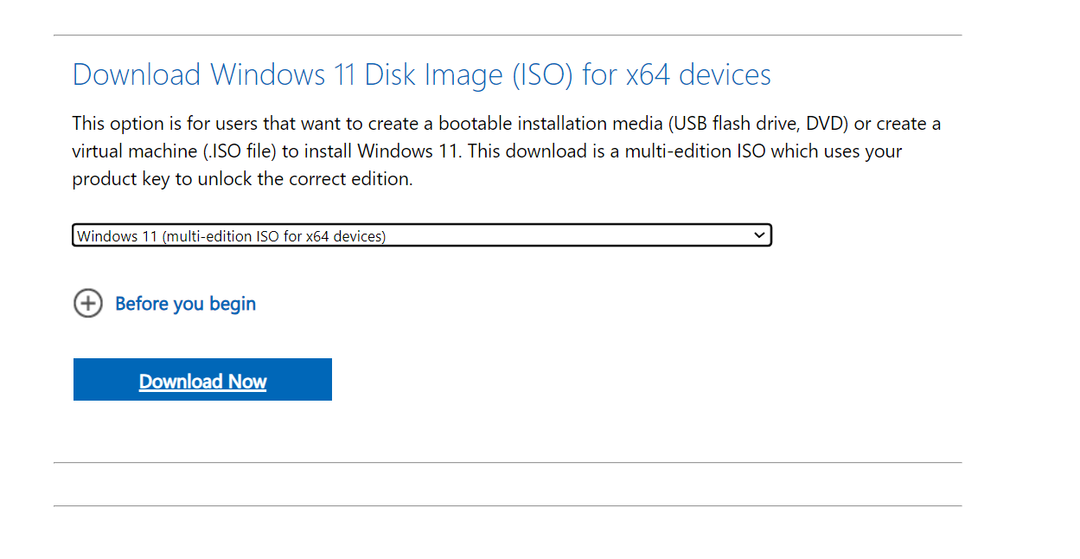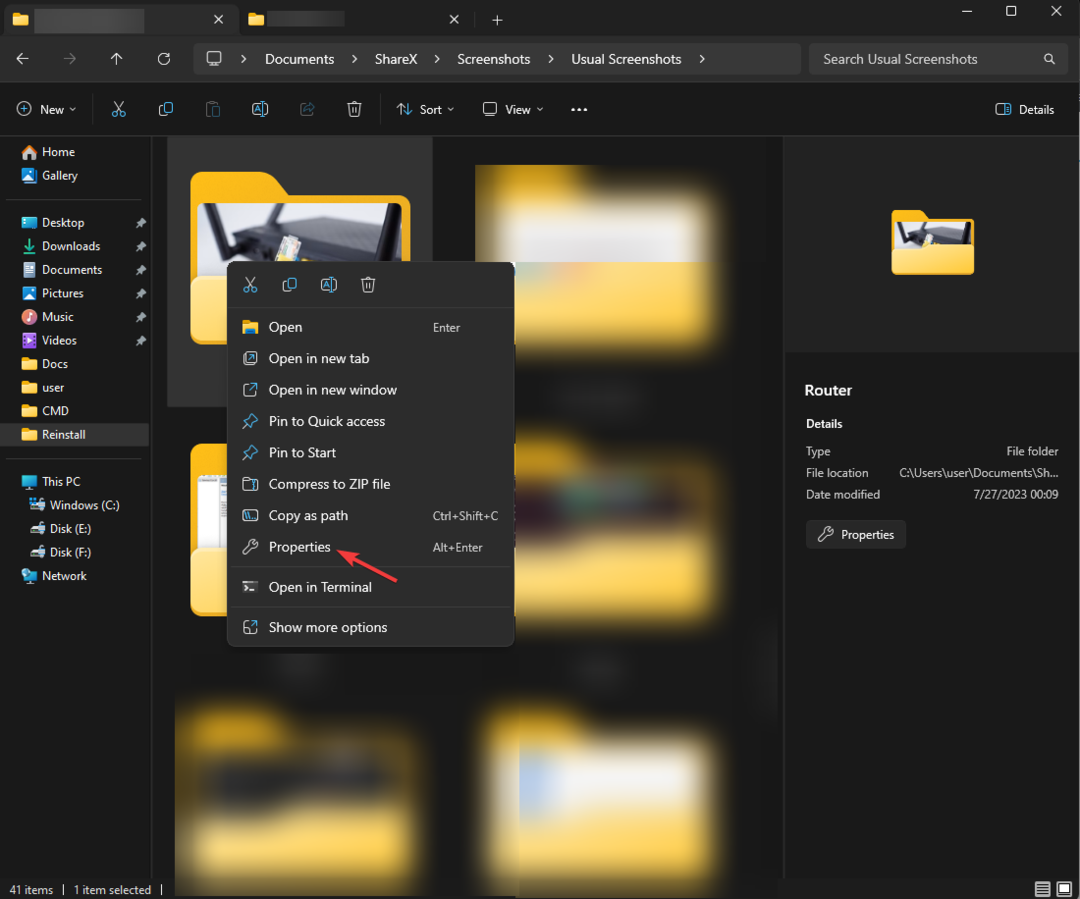Suivez ces solutions garanties pour résoudre les problèmes de synchronisation GPO
- Des problèmes de réplication de stratégie de groupe peuvent survenir pour diverses raisons dans différents contrôleurs de domaine, comme décrit ci-dessous.
- Les problèmes de connectivité réseau sur le contrôleur de domaine affecteront le processus de synchronisation.
- L'activation du système de fichiers distribués dans le gestionnaire de serveur peut résoudre le problème.
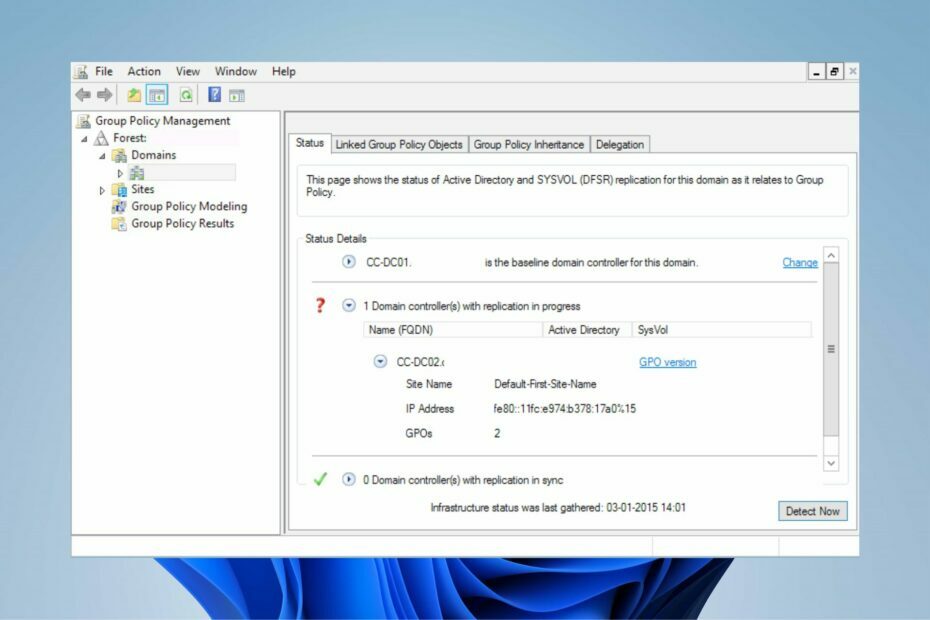
XINSTALLER EN CLIQUANT SUR LE FICHIER DE TÉLÉCHARGEMENT
Ce logiciel réparera les erreurs informatiques courantes, vous protégera contre la perte de fichiers, les logiciels malveillants, les pannes matérielles et optimisera votre PC pour des performances maximales. Résolvez les problèmes de PC et supprimez les virus maintenant en 3 étapes faciles :
- Télécharger l'outil de réparation Restoro PC qui vient avec des technologies brevetées (brevet disponible ici).
- Cliquez sur Lancer l'analyse pour trouver les problèmes Windows qui pourraient causer des problèmes au PC.
- Cliquez sur Tout réparer pour résoudre les problèmes affectant la sécurité et les performances de votre ordinateur.
- Restoro a été téléchargé par 0 lecteurs ce mois-ci.
La stratégie de groupe qui ne se synchronise pas entre les contrôleurs de domaine est l'un des problèmes dont se plaignent les utilisateurs. Cela indique que les modifications ou les effets initiés sur les contrôleurs de domaine ne se répliquent pas entre eux.
De plus, les utilisateurs se plaignent ne pas pouvoir installer la console de gestion des stratégies de groupe sur Windows.
Pourquoi GPO ne se synchronise-t-il pas entre les contrôleurs ?
Des problèmes avec l'un des contrôleurs de domaine peuvent entraîner des problèmes de réplication de stratégie de groupe. Certaines autres causes notables de non-synchronisation du contrôleur de domaine sont :
- Problèmes de latence ou de lenteur du service de réplication de fichiers - La synchronisation entre les contrôleurs de domaine peut être problématique s'il y a une erreur avec les processus de synchronisation précédents sur un domaine. Chaque contrôleur de domaine doit terminer tout processus de synchronisation sur celui-ci avant de pouvoir lancer d'autres processus de réplication.
- Le client DFS (Distributed File System) est désactivé - Le Stratégie de groupe Windows la non synchronisation entre les contrôleurs de domaine peut être due à des problèmes de paramètres. Des fonctionnalités telles que le système de fichiers distribués (DFS) doivent être activées pour permettre aux fichiers créés d'être synchronisés sur les contrôleurs de domaine.
- Connectivité réseau au contrôleur de domaine – Les problèmes de connectivité réseau de synchronisation peuvent entraver les fichiers créés sur un contrôleur de domaine à un autre.
La cause des problèmes de réplication de la stratégie de groupe peut différer de votre part. Cependant, les solutions ci-dessous vous aideront à résoudre le problème.
Comment forcer la synchronisation des GPO entre les contrôleurs de domaine ?
Forcer la réplication de GPO entre les contrôleurs de domaine nécessite un dépannage avancé. Donc, vous devriez passer par les vérifications préliminaires suivantes avant de plonger dedans :
- Fermez et redémarrez la stratégie de groupe Windows.
- Assurez-vous que vous vous connectez à une connectivité réseau rapide et stable.
- Redémarrez votre ordinateur et essayez de synchroniser le GPO entre les contrôleurs de domaine.
Conseil d'expert :
SPONSORISÉ
Certains problèmes de PC sont difficiles à résoudre, en particulier lorsqu'il s'agit de référentiels corrompus ou de fichiers Windows manquants. Si vous rencontrez des problèmes pour corriger une erreur, votre système peut être partiellement endommagé.
Nous vous recommandons d'installer Restoro, un outil qui analysera votre machine et identifiera le problème.
Cliquez ici pour télécharger et commencer à réparer.
Après avoir suivi les vérifications préliminaires ci-dessus et que vous ne parvenez pas à résoudre les problèmes de synchronisation, procédez comme suit :
1. Activer le système de fichiers distribués (DFS) dans le gestionnaire de serveur
- Presse les fenêtres + R clés pour ouvrir le Courir fenêtre, type Gestionnaire de serveur dans la zone de recherche, puis appuyez sur Entrer.
- Cliquer sur Gérer et sélectionnez le Ajouter des rôles et des fonctionnalités option pour demander l'assistant d'ajout de rôles et de fonctionnalités.

- Cliquez sur Suivant pour démarrer la configuration.
- Cochez la Installation basée sur les rôles ou les fonctionnalités option, puis accédez à l'option Serveur l'onglet de sélection et sélectionnez un serveur.
- Aller vers Rôles de serveur et allez à Services de fichiers et de stockage.
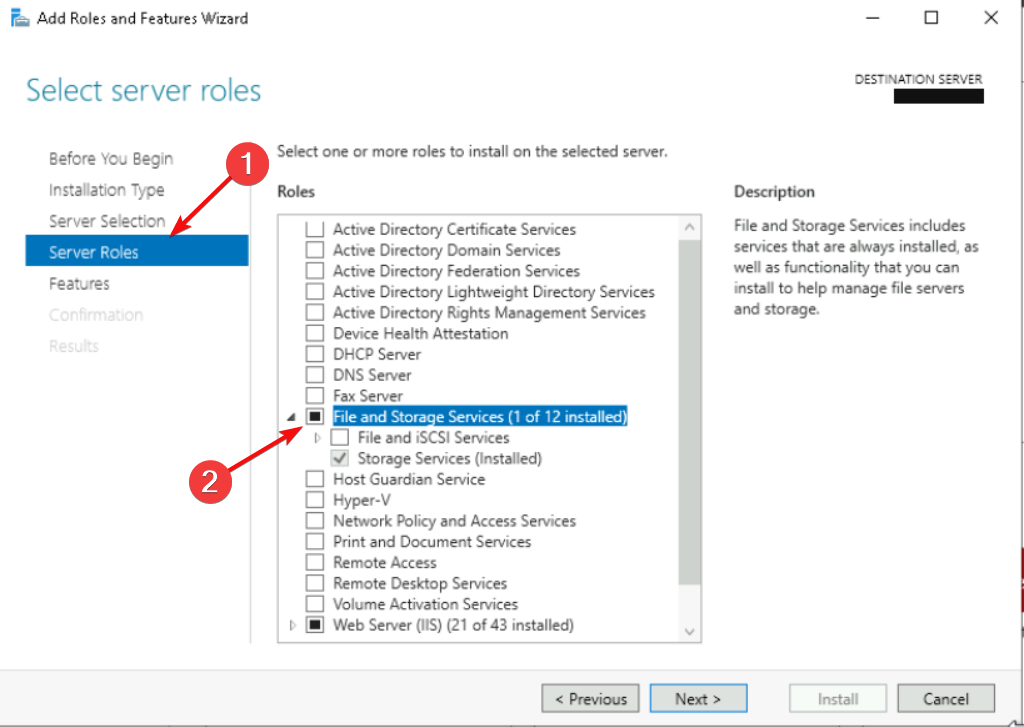
- Cochez la case pour Espaces de noms DFS et Réplication DFS sous Services de fichiers et iSCSI. En cliquant sur le Espaces de noms affichera un autre onglet vous demandant si vous souhaitez ajouter des fonctionnalités. Clique le Ajouter des fonctionnalités bouton dans l'invite.

- Cliquez sur Suivant deux fois pour confirmer les fonctionnalités et les installer.
Répliquez les mêmes étapes (à l'exception de l'étape 6) sur le deuxième contrôleur de domaine.
- Le nouvel explorateur de fichiers peut-il exposer les utilisateurs sans leur consentement ?
- 0x00000b11: comment corriger cette erreur sous Windows 10 et 11
- Écran noir pour ordinateur portable Lenovo: comment le réparer en 5 étapes
2. Effectuer une synchronisation non autorisée des données SYSVOL à l'aide du service de réplication de fichiers (FRS)
- Presse les fenêtres + R clé pour ouvrir le Courir fenêtre, type arrêt net ntfrs dans la zone de recherche, puis appuyez sur Entrer pour arrêter le Service de réplication de fichiers.
- Faites un clic gauche sur le Commencer bouton, tapez Regedit dans le champ de recherche, puis appuyez sur Entrer et sélectionnez Éditeur de registre à partir des résultats de la recherche.
- Parcourez ce chemin et cliquez sur Entrer:
HKLM\CCS\Services\NtFrs\Parameters\Backup\Restore\Process - Double-cliquez sur le BurFlags répertoire et définissez-le sur un valeur hexadécimale de D2.
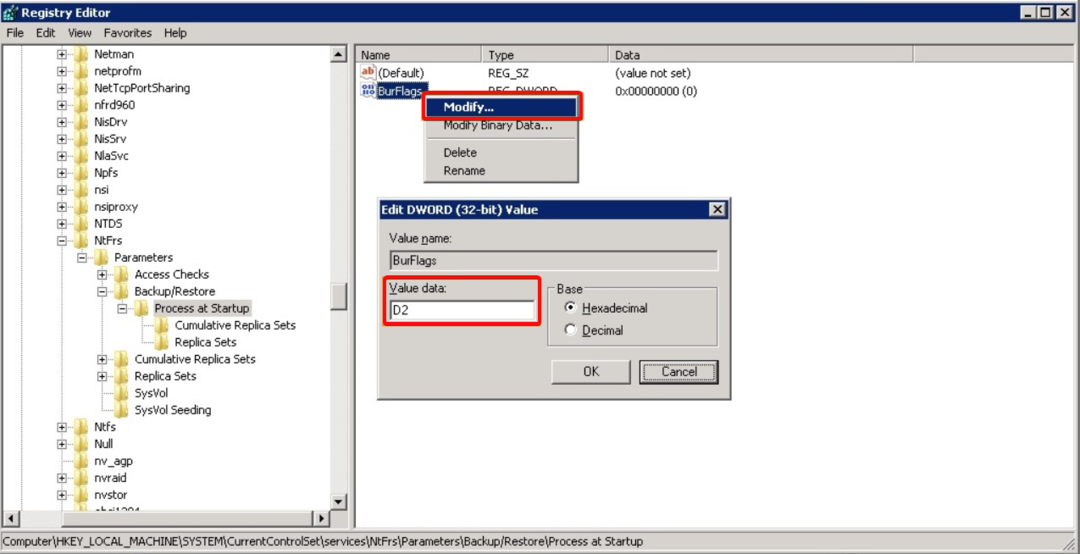
- Presse les fenêtres + R clés pour ouvrir le Courir fenêtre, type démarrage net ntfrs dans la zone de recherche, puis appuyez sur Entrer pour redémarrer le Service de réplication de fichiers.
- Cliquez sur Commencer, Rechercher Outils Windows, et lancez-le.
- Sélectionnez ensuite le Observateur d'événements.
- Allez à la Journaux des applications et des services pour vérifier le Service de réplication de fichiers journal des événements pour l'événement d'information 13516. Attendez que l'événement apparaisse.
- Lorsque l'événement 13516 est apparu, ouvrez les fenêtres Exécuter et saisissez le partage net dans la zone de recherche.
- Confirmez que les partages SYSVOL et NETLOGON sont dans la sortie. Les données des deux DC doivent correspondre.
Redémarrez votre appareil pour voir si le problème est résolu.
3. Correction de la connectivité réseau affectant le processus de synchronisation du contrôleur de domaine
- Presse les fenêtres + R clé pour ouvrir le Courir boîte de dialogue et saisie secpol.msc dans la barre de recherche et appuyez sur Entrer pour lancer le Stratégie de sécurité locale.
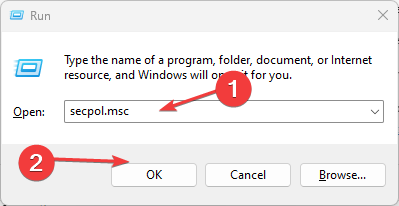
- Aller vers Les paramètres de sécurité, sélectionner Politiques locales, et sélectionnez le Attribution des droits d'utilisateur entrée.
- Double-cliquez sur Accéder à cet ordinateur depuis le réseau option.
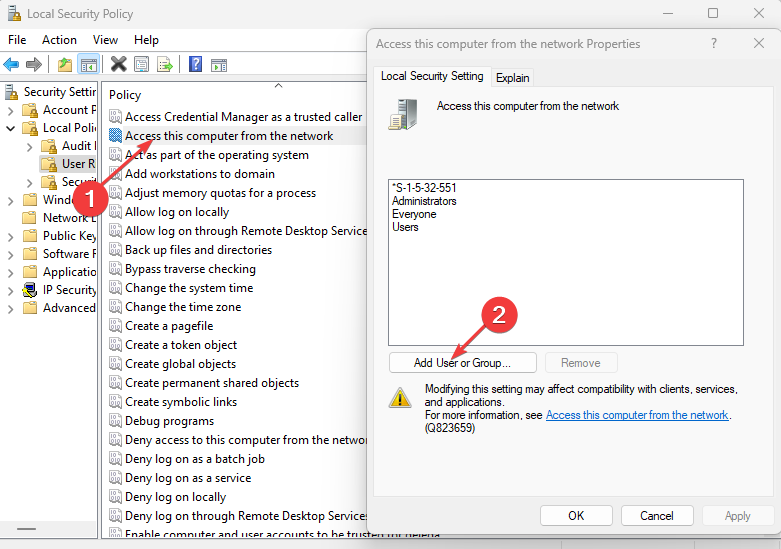
- Clique le Ajouter un utilisateur ou un groupe bouton.
- Entrer le nom et cliquez D'ACCORD.
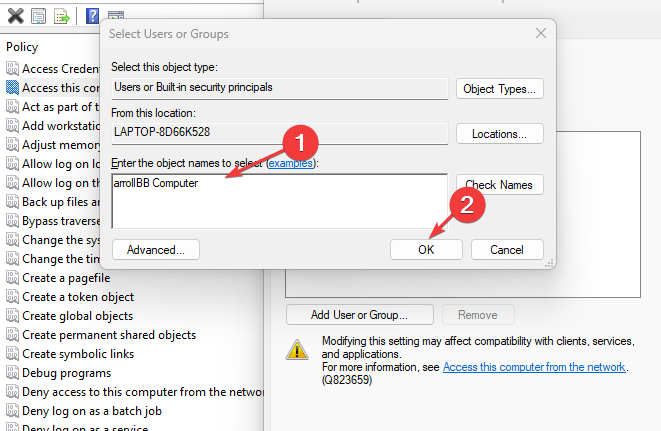
Redémarrez votre ordinateur et vérifiez si vous pouvez corriger la stratégie de groupe qui ne se synchronise pas entre les contrôleurs de domaine.
Vous pouvez lire sur le meilleur serveur HP pour les contrôleurs de domaine. Vous pouvez également être intéressé à lire comment réparer les programmes de blocage de la stratégie de groupe sur votre appareil.
Non moins important, vous pouvez lire sur comment résoudre les problèmes de stratégie de groupe locale corrompus sous Windows et indiquez-nous quelle solution a fonctionné pour vous.
Vous avez toujours des problèmes? Corrigez-les avec cet outil :
SPONSORISÉ
Si les conseils ci-dessus n'ont pas résolu votre problème, votre PC peut rencontrer des problèmes Windows plus profonds. Nous recommandons télécharger cet outil de réparation de PC (évalué Excellent sur TrustPilot.com) pour y répondre facilement. Après l'installation, cliquez simplement sur le Lancer l'analyse bouton puis appuyez sur Tout réparer.